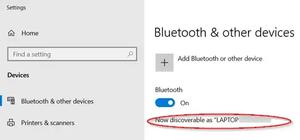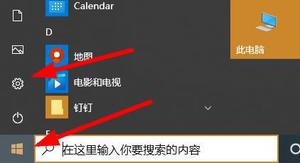如何从Windows11任务栏隐藏语言栏
您是否注意到Windows11语言栏挂在任务栏周围?有些人可能希望删除此功能,特别是如果您不打算很快更改输入的语言。
让我们看看如何在Windows11中隐藏语言栏。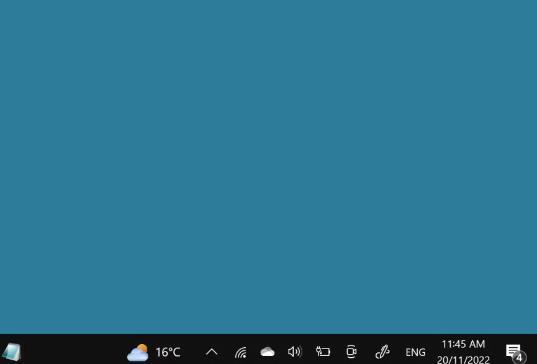
什么是语言栏?
语言栏是任务栏上的一个小图标,通常由三个字母的语言代码表示,例如,ENG 表示英语。
它允许用户在不同的键盘布局之间快速切换。如果您在 Windows 11 中添加了不止一种键盘布局或语言,语言栏将显示在屏幕的右下角。
如果您不熟悉此功能,请考虑在删除它之前阅读如何在 Windows 11 中安装不同语言和布局。对于那些使用多种语言输入的人来说,这是一个方便的功能,但普通用户可能很难找到它的用途。
如何删除语言栏
通过确保仅安装一种键盘语言,可以最轻松地删除语言栏。
您可以通过在开始菜单的搜索栏中搜索“编辑语言”来检查已安装的语言数量。
您需要打开“编辑语言和键盘选项”。
单击您要删除的语言,然后点击“删除”。这应该立即清除语言栏。
语言栏还在吗?
如果语言栏没有消失,还有另一种方法可以将其删除。
在开始菜单搜索栏中搜索高级键盘选项。打开此系统设置窗口并勾选使用桌面语言栏(如果可用)。然后,单击进入语言栏选项。
勾选语言栏标题下方的隐藏选项,然后点击应用。这将阻止语言栏以任何身份显示。
很多用户不需要的有用工具
语言栏也许比应有的更难隐藏。对于某些用户,即使用户只安装了一种语言,语言栏也会显示。
值得庆幸的是,无论如何它仍然可以被删除或隐藏。如果您从未使用过此功能,请将其删除,享受任务栏上获得的少量额外空间。
以上是 如何从Windows11任务栏隐藏语言栏 的全部内容, 来源链接: utcz.com/dzbk/943585.html